欢迎使用Small PDF转换成WORD转换器,这里为您提供SmallPDF转换器最新资讯以及SmallPDF转换器 相关基础教程、使用技巧、软件相关知识、软件激活、升级及常见问题等帮助。
发布时间:2022-04-07 10:29:03
JPG是使用JPEG格式压缩的图片文件最普遍的扩展名格式,其本身只有描述如何将一个影像转换为字节的数据流。但并没有说明这些字节如何在任何特定的存储媒体上被封存起来,其压缩方式通常是有损压缩,在压缩过程中图像的质量会遭受到可见的破坏。PDF文件是我们工作中经常接触的一种文件格式,在日常的工作以及生活当中,我们经常需要将JPG图片转换成PDF。所以,今天小编为了帮助大家解决疑难,小编就来分享两个方法,一起来看下吧。

一、免费转换的方法
虽然说,当前可以将JPG图片转换成PDF的方法有很多,这里小编就只为大家挑选了两种。第一种是免费转换的方法:首先,我们将需要转换成JPG图片放置在一个文件夹内,并打开当前电脑上的Office-Word办公软件。然后,将需要转换的图片添加到其中之后,如果数量较多,需要注意下排序。最后,点击“文件”菜单中的“另存为”选项,并选择“.pdf”进行保存即可。
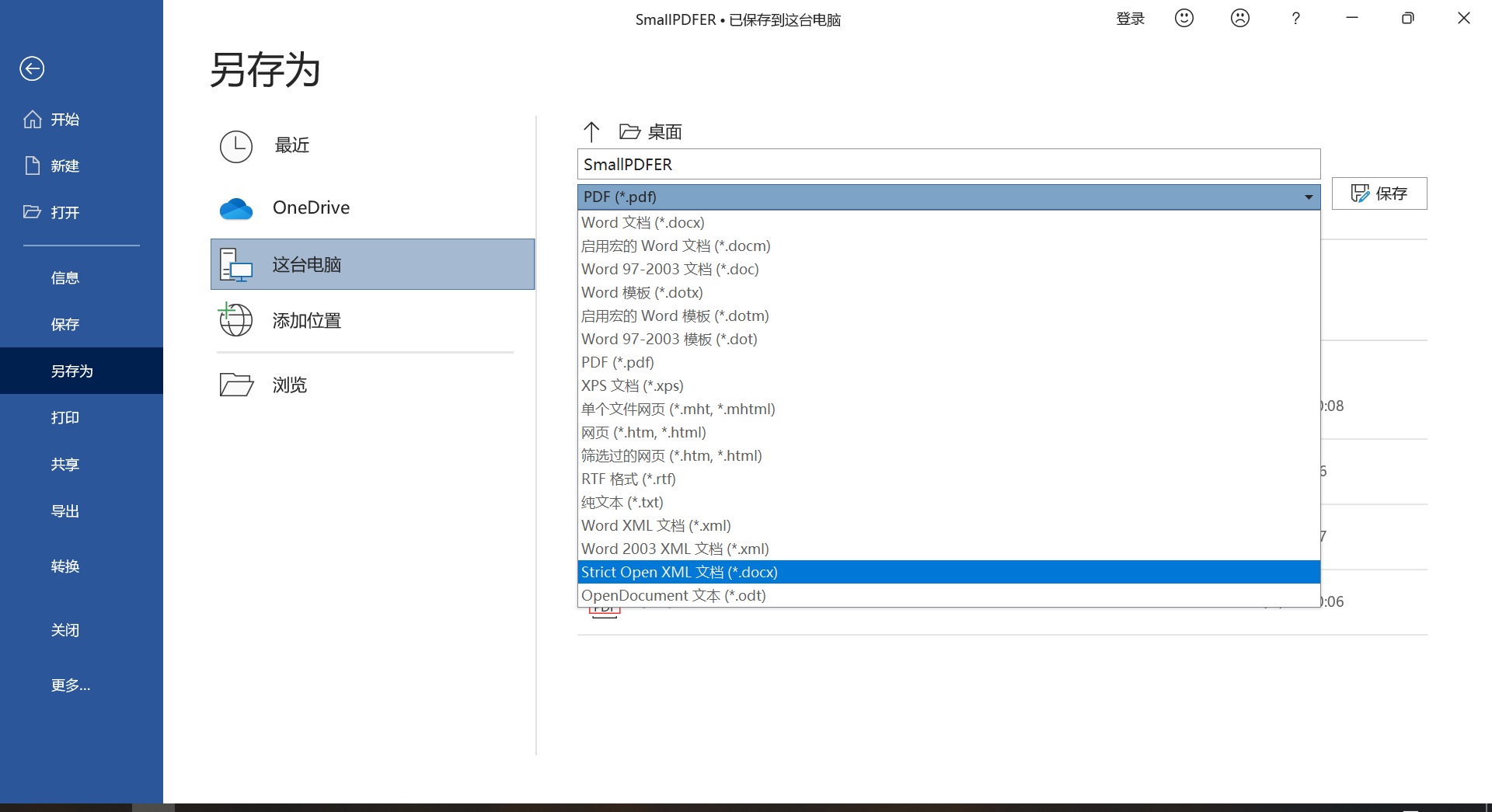
二、专业转换的方法
除了免费转换的方法以外,我们将JPG图片转换成PDF的话,还可以借助一些专业的方法来搞定,也就是借助专业的PDF转换器。所以,下面小编就以“SmallPDFer”这款软件为例,以下是具体的操作方法:
首先,打开电脑上已经装好的SmallPDF软件,并直接在右侧选择对应的恢复选项,也就是“图片转PDF”。然后,根据自己的需求,添加需要转换的JPG图片,并设置各项参数。添加方式可以直接将图片拖进软件当中,获取点击“添加文件”或者“添加文件夹”等。确认没有错误之后,直接点击【开始转换】,即可进入快速转化,等待数秒,即可完成。可以针对不同的页码进行转换处理。转换完成后,点击【输出】即可查看到图片转成PDF后的文件的保存位置。
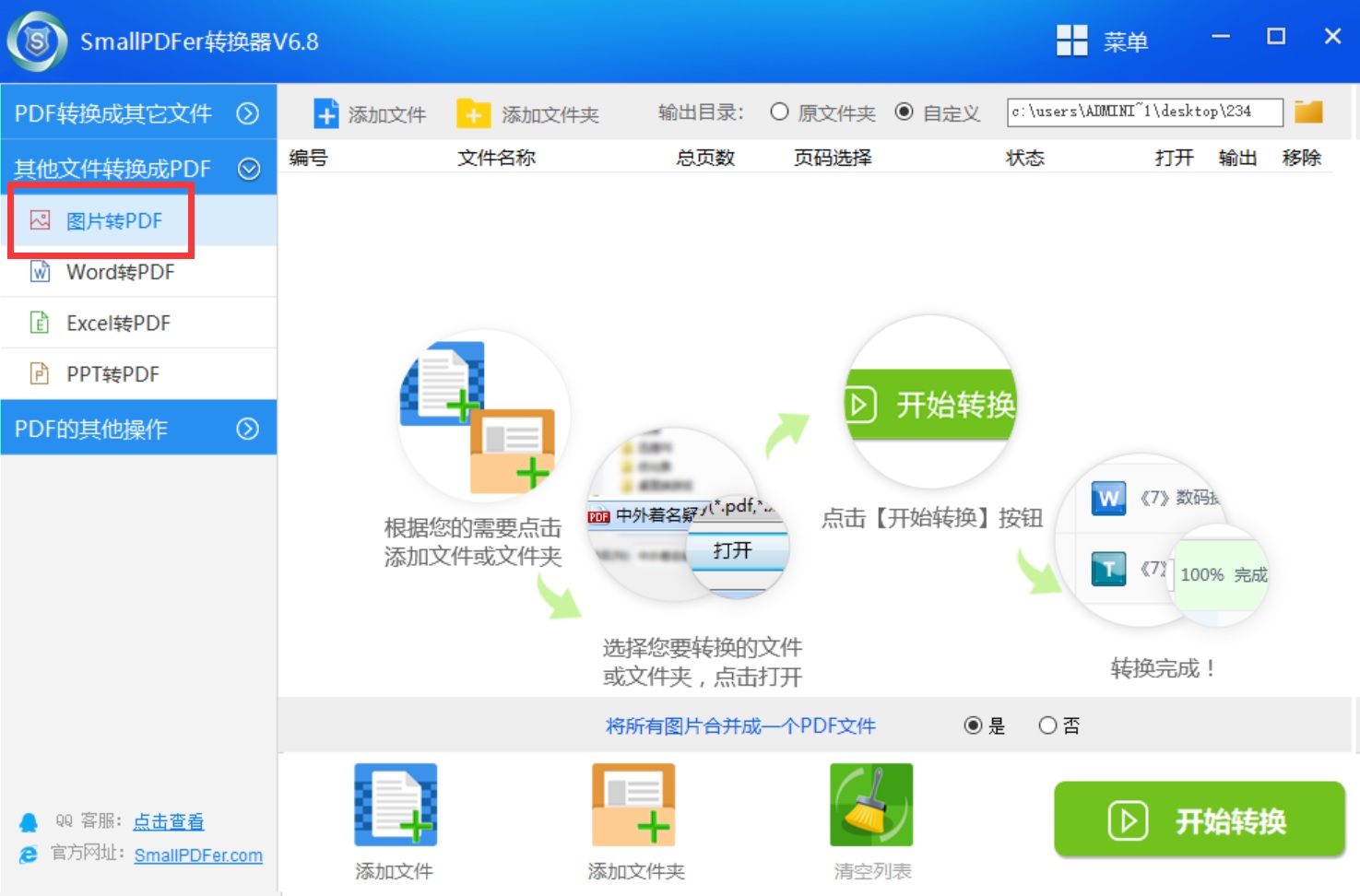
以上就是小编为大家分享的两种可以轻松将JPG转换成图片的方法了,希望可以帮助到大家。如果您在日常的工作以及生活当中也有类似的需求,不妨选择其中一个适合自己的方法手动试试看。温馨提示:如果您在使用SmallPDFer这款软件的时候遇到问题,请及时与我们联系,祝您JPG图片转换成功。